Понятное руководство по тому, как сделать, отредактировать и сохранить снимок экрана за пару секунд.
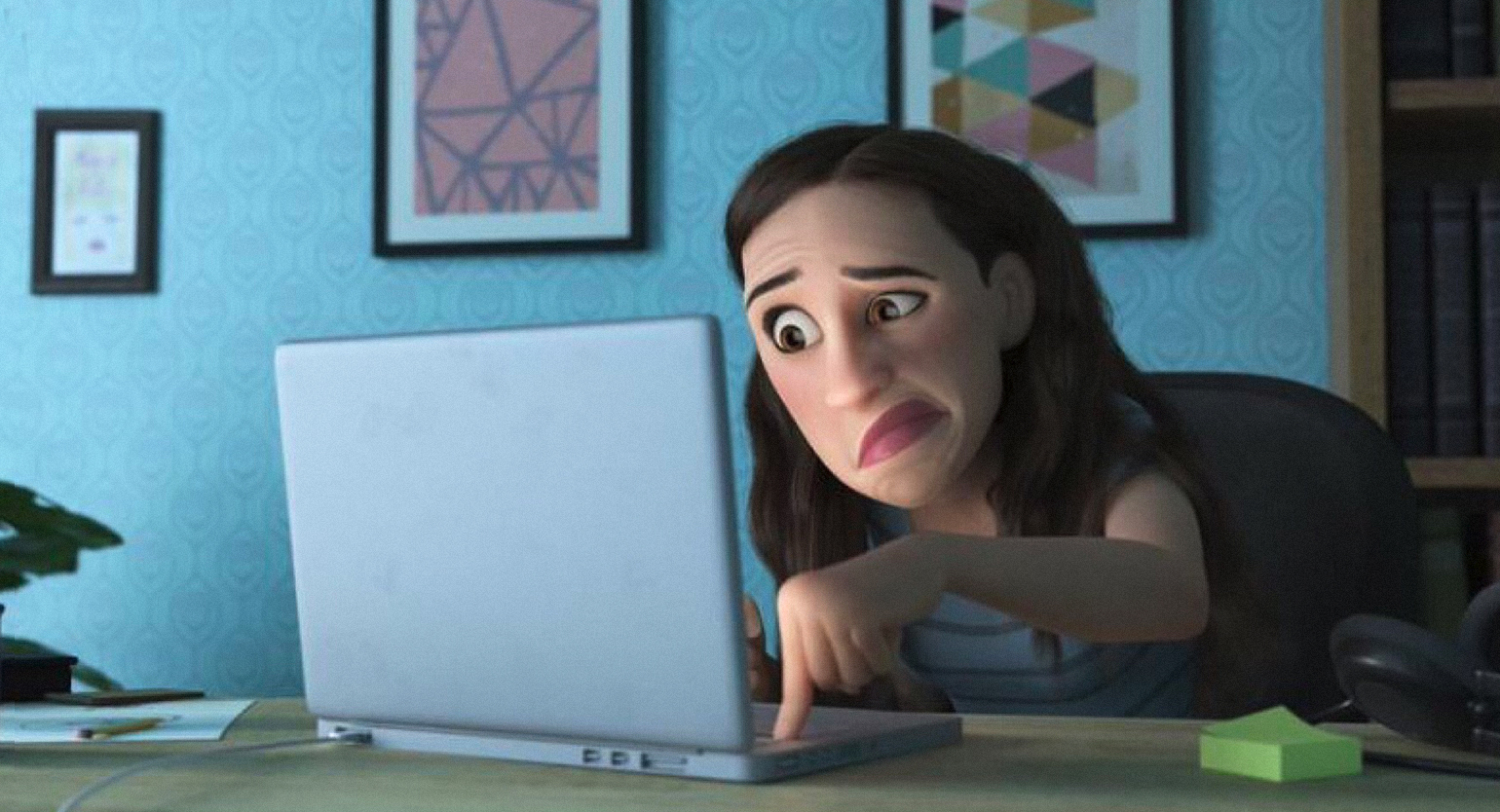
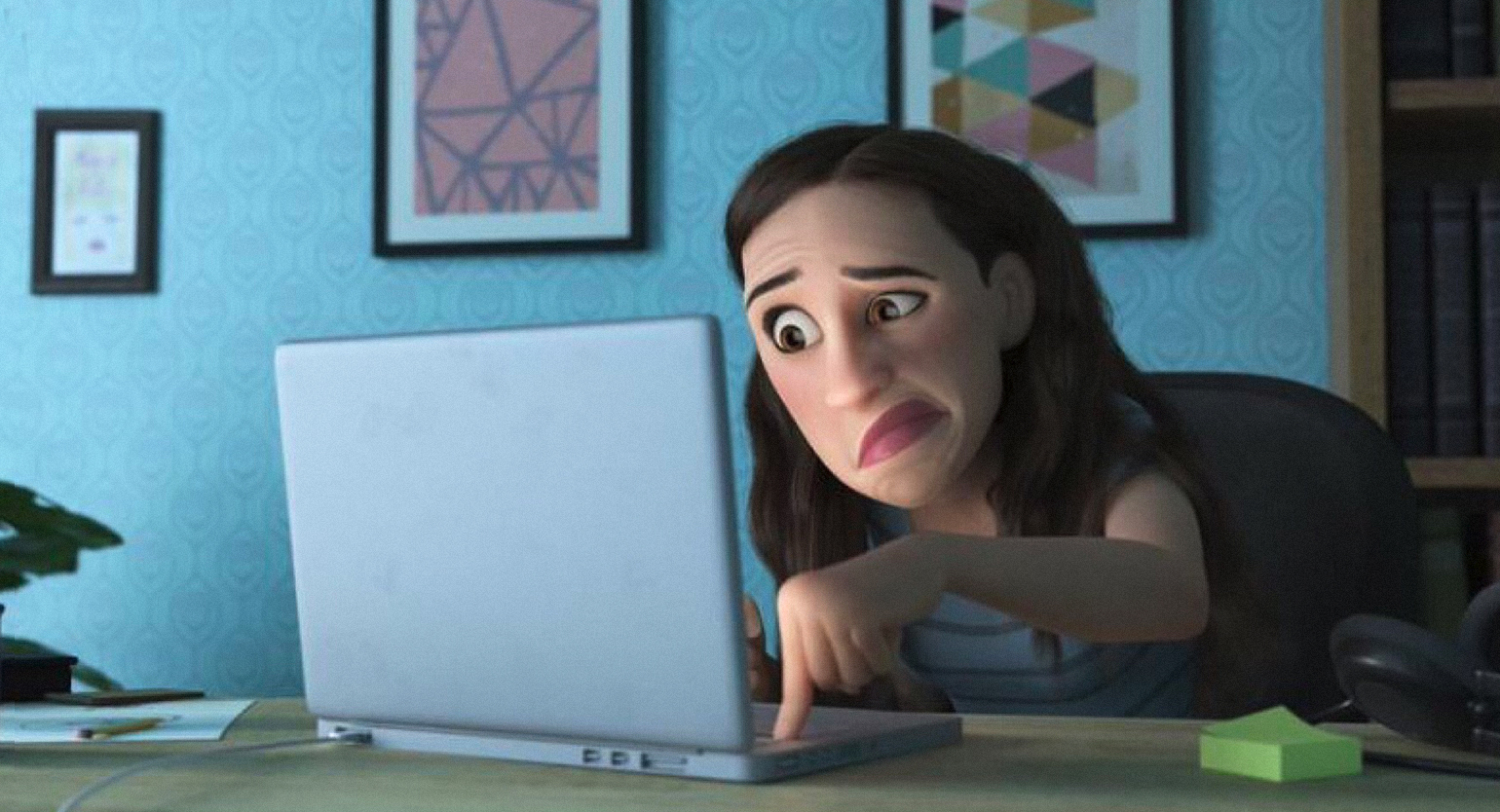
Кадр: мультфильм «Ральф против Интернета» / Walt Disney Studios Motion Pictures

Роман Панов
Редактор и иллюстратор. Перепробовал пару десятков профессий — от тестировщика до модели, но нашёл себя в удалёнке. Учится в Skillbox и делится в своих текстах новыми знаниями.
Скриншот (англ. screenshot) — это снимок экрана компьютера или ноутбука. На нём видно то же, что видите на экране вы в момент снимка. С помощью скриншота можно сохранить интересную информацию, зафиксировать ошибку программы — или проиллюстрировать текст.
Куда сохраняется скриншот в Windows
Этот материал Skillbox Media — для тех, кто впервые делает скриншот или ищет самый удобный способ создать снимок экрана. Рассказываем о четырёх способах и пошагово показываем, что нажимать.
- Кнопка Print Screen
- Инструмент «Ножницы»
- Программа «Набросок на экране»
- Специальные программы для скриншотов
Как сделать скриншот с помощью кнопки Print Screen
Print Screen — специальная кнопка для скриншотов, она есть на любой клавиатуре ПК или ноутбуков. Бывает, что она совмещена с какой-то другой, например Insert. Также она может быть подписана иначе — например, PrntScrn, PrtScn, PrtScr или PrtSc.
Нажимая эту кнопку отдельно или вместе с другими, можно получить разные результаты. Разберём сочетания клавиш на компьютере и ноутбуках.
Print Screen — клавиша скриншота для компьютеров. Если нажать на кнопку, снимок всего экрана сохранится в памяти компьютера (буфере обмена).
Чтобы сохранить скриншот, нужно вставить его в какую-то программу. Для этого поставьте курсор на место, куда вы хотите вставить скриншот, и нажмите Ctrl + V. Например, можно открыть программу Paint, вставить скриншот и сохранить его как изображение. А можно поместить скриншот сразу в нужное окно — в Word или в электронное письмо.
На ноутбуке нужно нажать Fn + Print Screen. Но на некоторых моделях ноутбуков скриншот делается без нажатия Fn, как на ПК. Также кнопка Print Screen может быть расположена в цифровом блоке. В этом случае скриншот делается только при выключенной кнопке Num Lock. Это работает и для всех сочетаний клавиш, о которых мы расскажем ниже.

Alt + Print Screen — в буфере обмена сохранится снимок только активного окна. То есть будет сделан скриншот окна, которое расположено поверх всех остальных и в котором вы сейчас работаете. На ноутбуке для этого нужно нажать Fn + Alt + Print Screen.
Вся ПРАВДА о том, Куда сохраняются скриншоты на виндовс 10

Windows + Print Screen — скриншот всего экрана автоматически сохранится в формате PNG в папке «Снимки экрана». Путь к этой папке: «Пользователи» → «Имя пользователя» → «Изображения» → «Снимки экрана». Это работает и на компьютере, и на ноутбуке.

Если у вас установлен «Яндекс Браузер», при первой попытке сделать фотографию экрана он предложит заменить стандартные инструменты на приложение «Яндекс Скриншот». Если вы согласитесь, сочетания клавиш будут следующие:
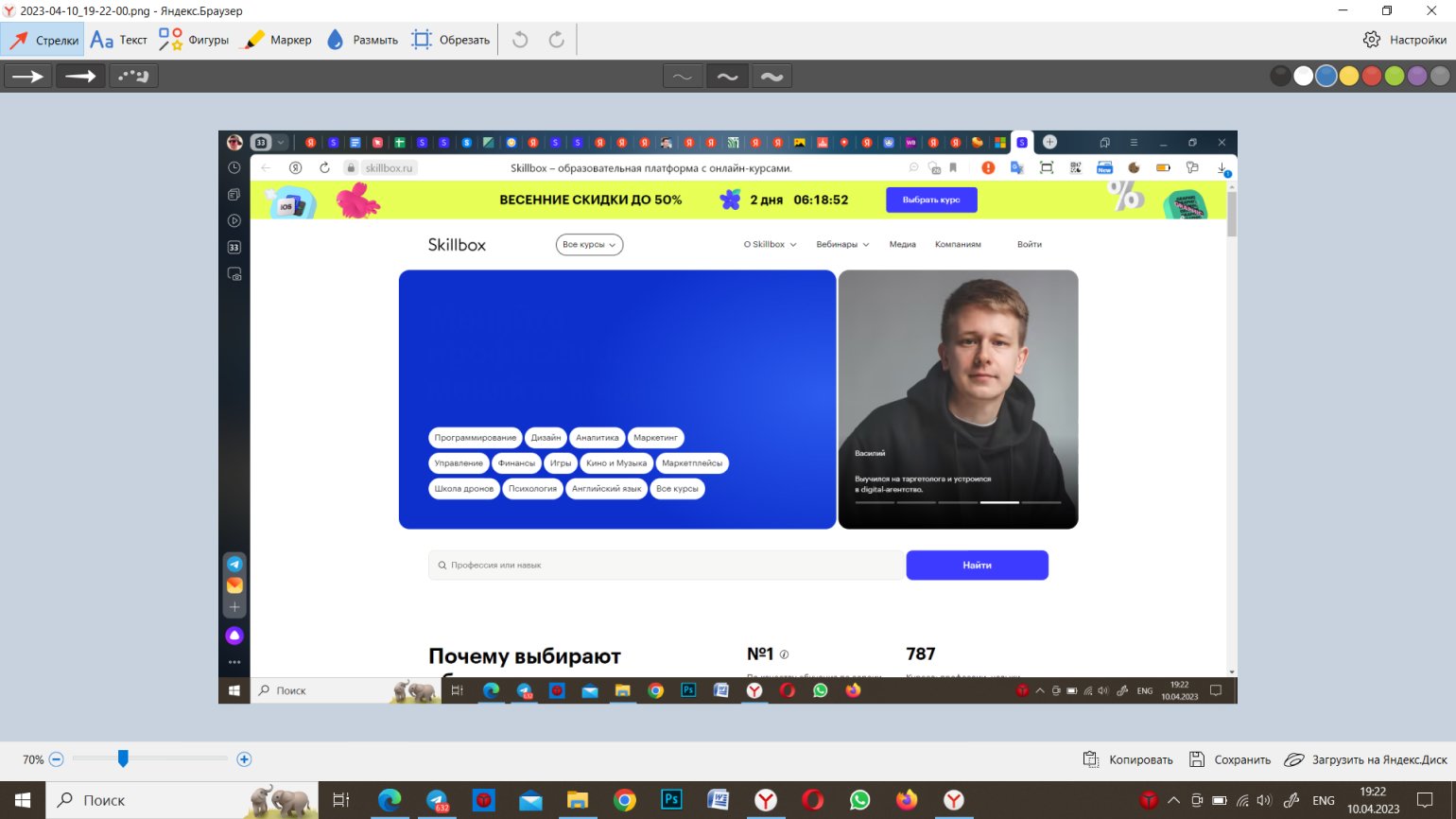
- Print Screen — снимок всего экрана откроется в приложении «Яндекса», после чего его можно будет сохранить на устройстве или на «Яндекс Диске».
- Alt + Print Screen — появится курсор, с помощью которого можно выделить нужную область экрана, а потом уже откроется «Яндекс Скриншот».
- Windows + Print Screen — скриншот всего экрана автоматически сохранится в формате PNG в папке «Снимки экрана».
Как сделать скриншот экрана с помощью инструмента «Ножницы»
«Ножницы» — инструмент для Windows. Он работает на Windows 10, но в следующих версиях ОС его заменят программой «Набросок на экране».
Чтобы открыть приложение, введите в строке поиска «ножницы» и нажмите на ярлык инструмента в списке.
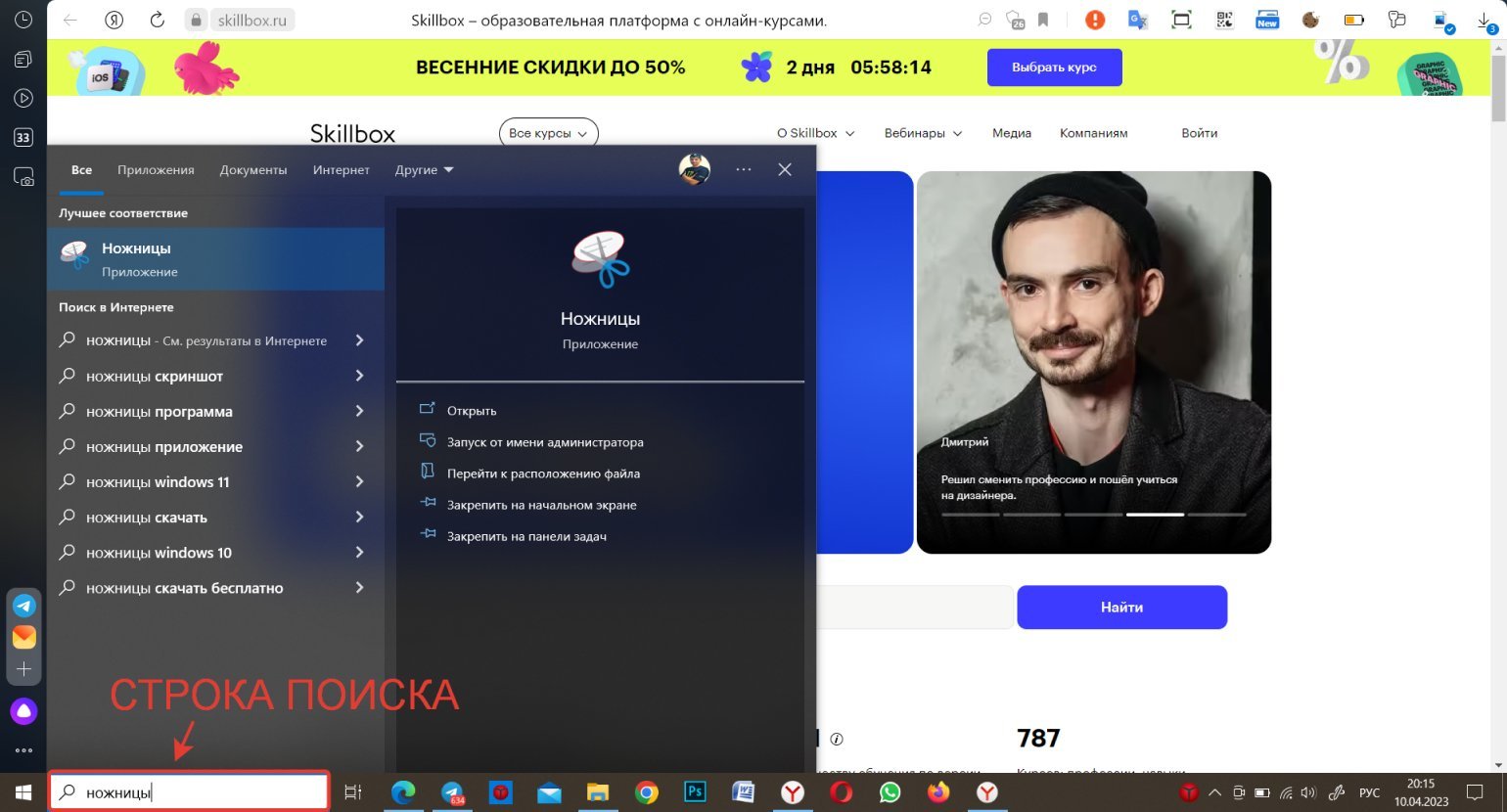
Когда откроется программа, вы сможете выбрать один из четырёх режимов скриншота:
- «Произвольная форма» — чтобы нарисовать любую фигуру вокруг объекта.
- «Прямоугольник» — чтобы выделить прямоугольную форму.
- «Окно» — чтобы выбрать окно, которое требуется захватить. Например, только браузер с открытыми «Одноклассниками».
- «Весь экран» — чтобы сделать снимок всего экрана.
Если выберете режимы «Произвольная форма» или «Прямоугольник», нужно будет зажать левую кнопку мыши и передвинуть курсор так, чтобы получилась нужная вам форма скриншота. В случае с «Окном» — выбрать окно. Если выберете «Весь экран», программа сделает скриншот сама.
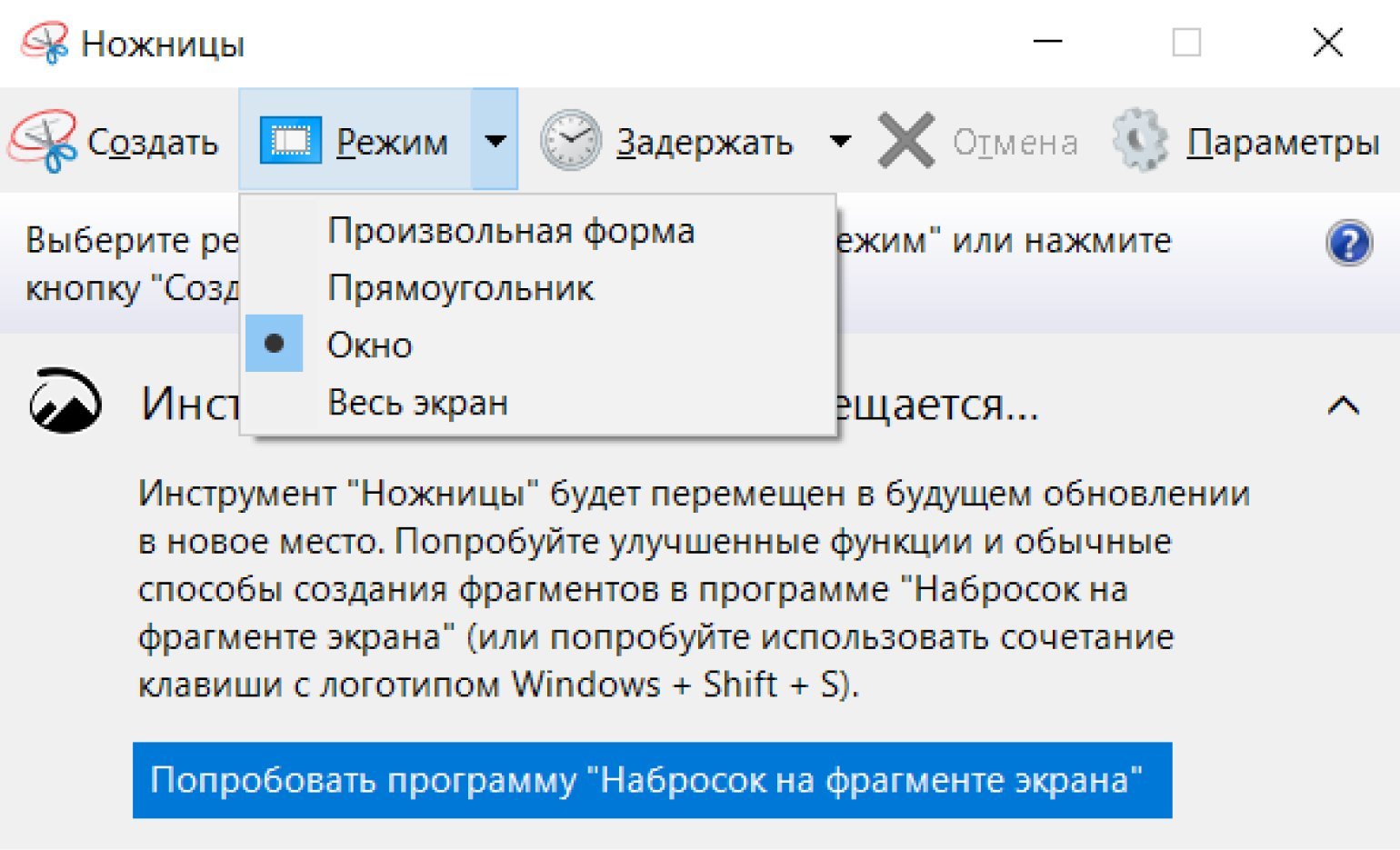
Сделанный скриншот откроется в окне приложения, где вы можете добавить на него пометки и сохранить. По умолчанию скриншот будет сохранён в папке «Этот компьютер» → «Изображения» в формате PNG.
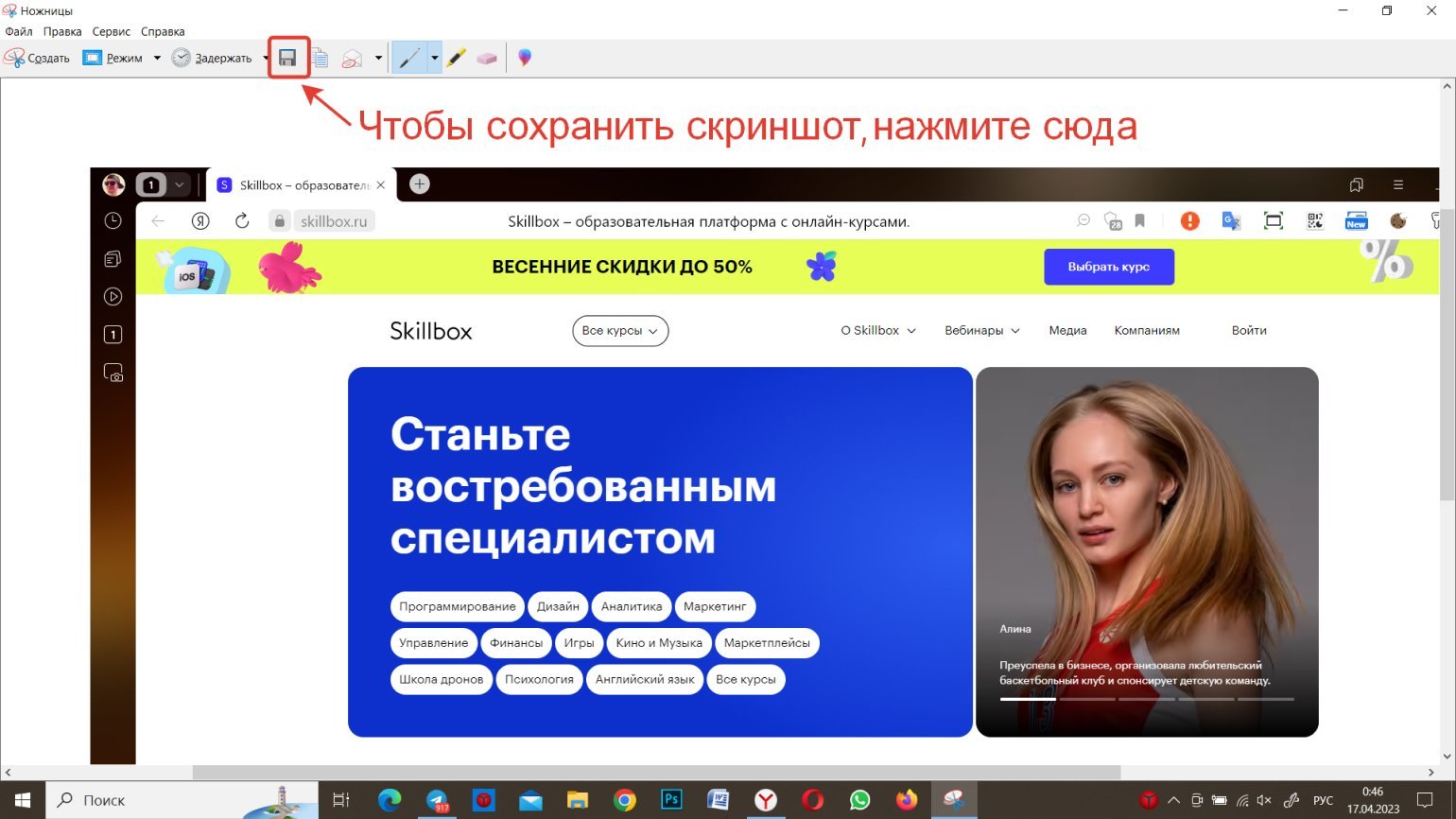
Как работает программа «Набросок на экране»
Чтобы сделать скриншот с помощью программы «Набросок на экране», нужно нажать комбинацию клавиш Windows + Shift + S.

После этого выберите нужный режим:
- прямоугольный фрагмент — для выделения прямоугольной области;
- фрагмент произвольной формы — для выделения произвольной области;
- оконный фрагмент — чтобы снять отдельное окно;
- полноэкранный фрагмент — чтобы снять весь экран.
Сделанный скриншот программа сохраняет в буфере обмена. Его можно вставить в нужном приложении с помощью клавиш Ctrl + V. Второй вариант — нажать на системное уведомление, которое появляется после снимка, чтобы сделать на скриншоте пометки или сохранить его как отдельный файл. По умолчанию скриншот будет сохранён в папке «Этот компьютер» → «Изображения» в формате PNG.
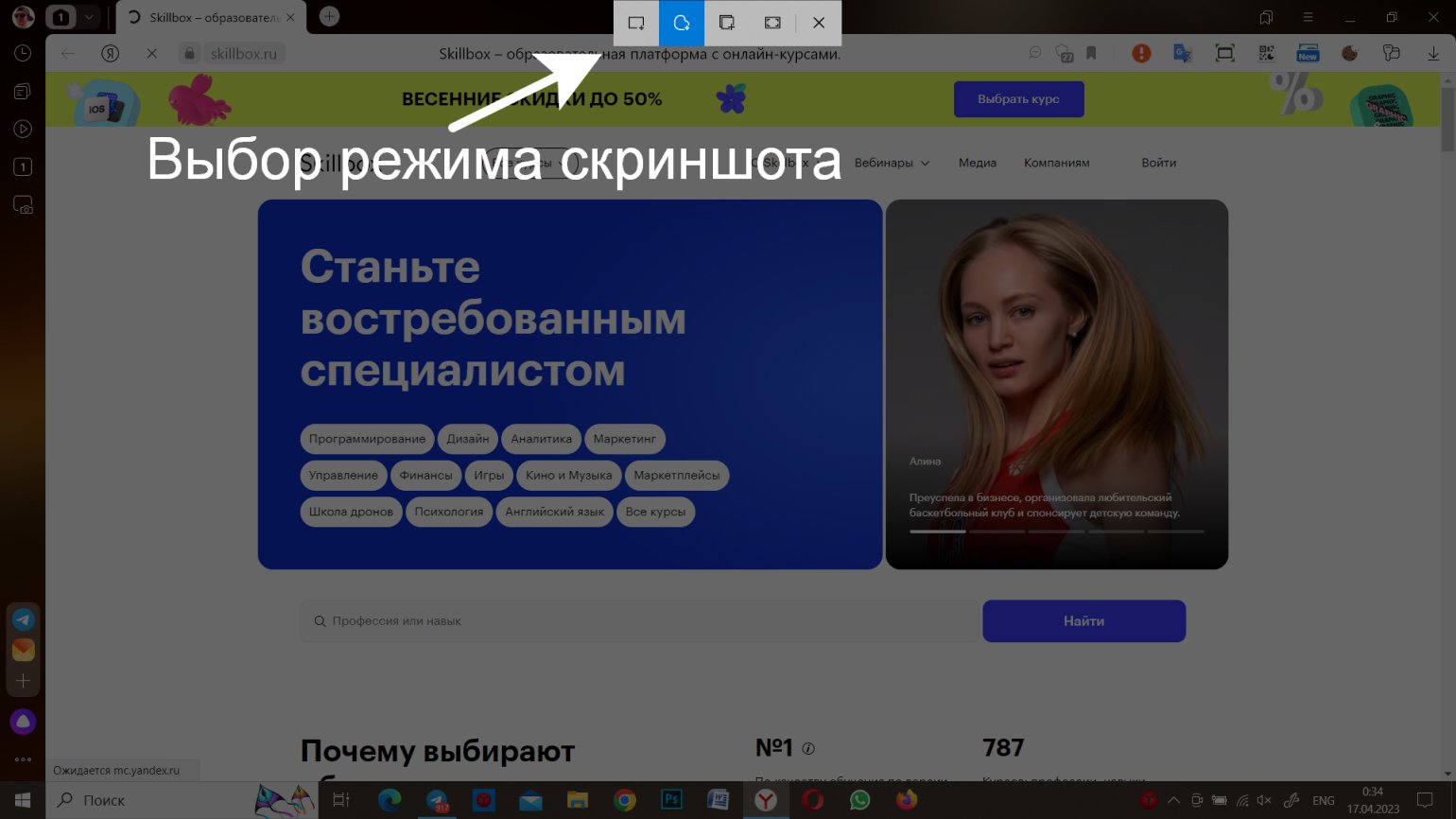
Как сделать скриншот с помощью специальных программ
На компьютер и ноутбук можно установить специальные программы для скриншотов и использовать их вместо встроенных инструментов. Одну такую программу, «Яндекс Скриншоты», мы упоминали выше. Также можно использовать Monosnap, Lightshot, Greenshot, Shottr, CleanShot, ShareX, «Скриншотер» и другие решения.
Эти программы позволяют делать скриншот всего экрана или выбранной области. Можно добавлять на сделанные с их помощью снимки текст, фигуры и стрелочки, скрывать ненужные фрагменты. Изображение можно сохранить или загрузить его на сайт программы — и скопировать ссылку, чтобы переслать её. Когда человек перейдёт по ссылке, он увидит ваш скриншот.
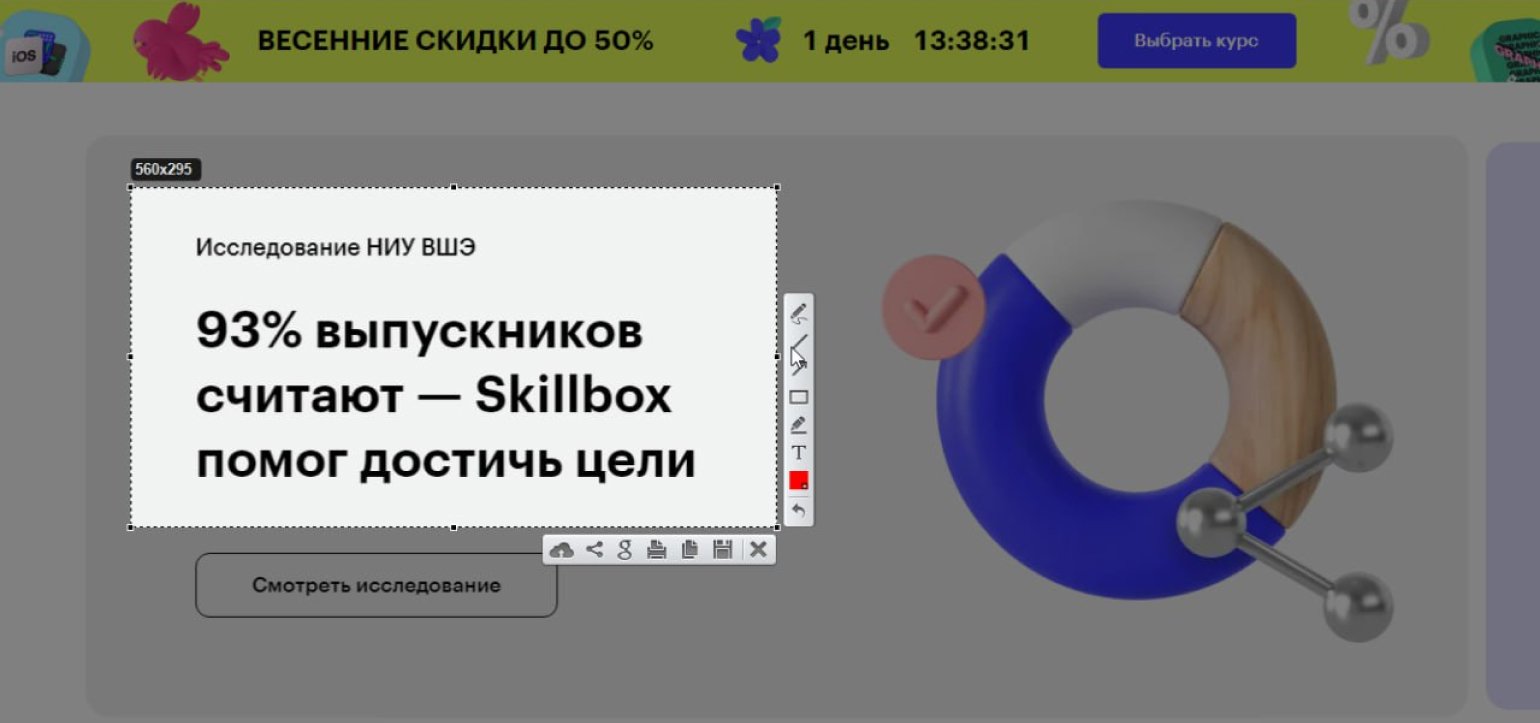
В большинстве случаев программы работают так же, как встроенные средства компьютера или ноутбука. Чтобы сделать скриншот, нужно нажать на Print Screen, выбрать область, отредактировать скриншот при необходимости. Потом сохранить изображение или поделиться ссылкой на него.
Главное о том, как сделать скриншот экрана
- Клавиша Print Screen делает скриншот всего экрана и сохраняет его в буфер обмена.
- Комбинация Alt + Print Screen делает скриншот активного окна и сохраняет в буфер.
- Комбинация Windows + Print Screen делает скриншот всего экрана и сохраняет изображение в формате PNG в папке «Снимки экрана».
- Программа «Ножницы» позволяет выбрать область скриншота, отредактировать и сохранить его.
- Комбинация Windows + Shift + S вызывает встроенную программу «Набросок на экране» — по возможностям она похожа на «Ножницы».
- Программы для скриншотов делают снимок экрана после нажатия на Print Screen и позволяют отредактировать скриншот, сохранить его и загрузить на сайт программы.
Эти материалы Skillbox Media могут быть вам полезны
- Главное о рассылках в WhatsApp: от технических нюансов до продающих сообщений
- Монтаж видео в TikTok: 11 популярных технических вопросов и ответы на них в видеоинструкциях
- Как сделать пост в Telegram: разбираем главные функции с инструкциями и скриншотами
- Гайд по обложкам во «ВКонтакте»: рассказываем, какими они бывают, показываем, как сделать
- Как создать канал в Telegram со смартфона и с десктопа: инструкция со скриншотами
Источник: skillbox.ru
Руководство для начинающих по сохранению снимка экрана в формате JPG
Оптимизация снимков экрана на другой платформе чрезвычайно полезна для захвата того, что происходит на экране. С преимуществами JPG было бы отличным выбором сохранить фотографии, снятые с экрана, в формате .jpg. Здесь мы познакомим вас с подходами, которые вы можете использовать для сохранить скриншот в формате JPG на разных устройствах легко.
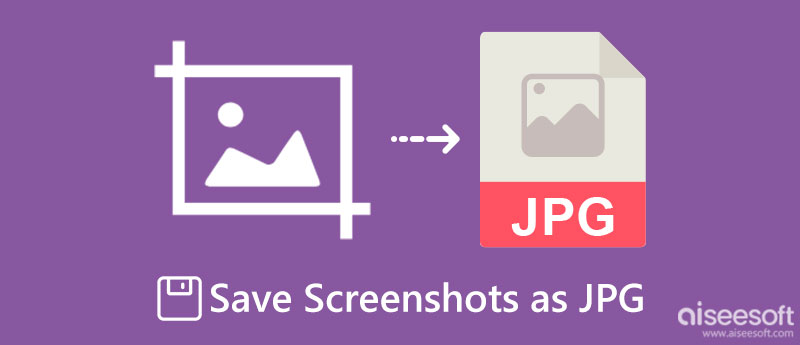
- Часть 1. Как сохранить скриншот в формате JPG на Windows и Mac
- Часть 2. Как сохранить скриншот в формате JPG на iPhone
- Часть 3. Как сохранить скриншоты в формате JPG на Android
- Часть 4. Как конвертировать скриншоты в JPG онлайн
- Часть 5. Часто задаваемые вопросы о сохранении снимка экрана в формате JPG
Часть 1. Как сохранить скриншот в формате JPG на Windows и Mac
Aiseesoft Screen Recorder позволяет быстро сделать снимок того, что у вас на экране. Это надежный инструмент для захвата экрана, который вы можете загрузить на свой Windows или Mac, чтобы сделать скриншоты еще более эффективными. В отличие от других встроенных снимков экрана, это приложение имеет встроенную функцию редактирования, с помощью которой вы можете редактировать снятые вами изображения. Даже если вы новичок в этом виде работ, с помощью этого инструмента вы легко справитесь с задачей. Чтобы научить вас сохранять скриншот в формате JPG, вот шаг, который вы должны знать.
Вы можете загрузить это приложение для скриншотов на свой Windows или Mac, нажав кнопку загрузки, добавленную ниже. После того, как вы нажмете на нее, файл приложения автоматически загрузится на ваш компьютер; щелкните его, чтобы установить, затем следуйте инструкциям по установке, чтобы открыть его.
Теперь, когда приложение уже установлено в вашей системе, запустите приложение и выберите Снимок опцию.
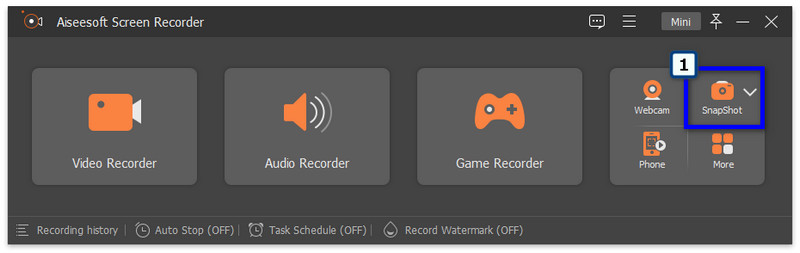
Переместите курсор в целевое окно или место, которое вы хотите захватить, и перетащите его вдоль краев изображения, которое вы хотите захватить. Начните добавлять аннотацию к захваченному изображению, затем нажмите Save. чтобы загрузить изображение, которое вы сделали с помощью приложения.
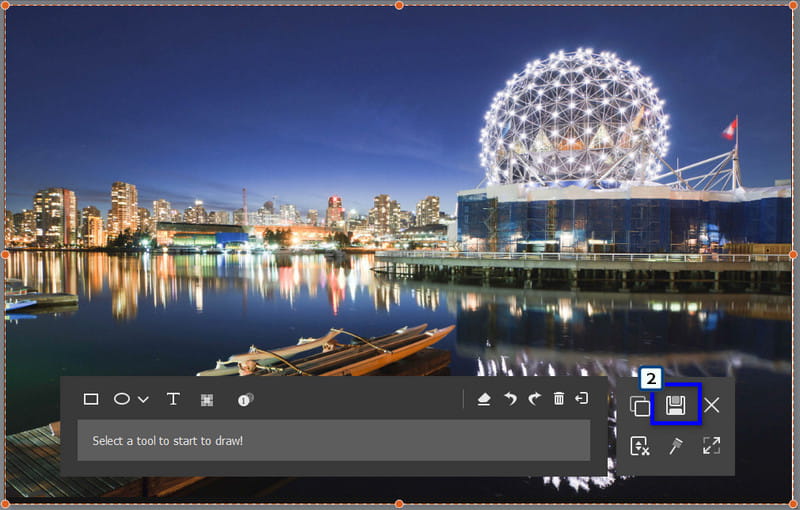
Когда захваченное изображение готово, установите формат и нажмите Save. .
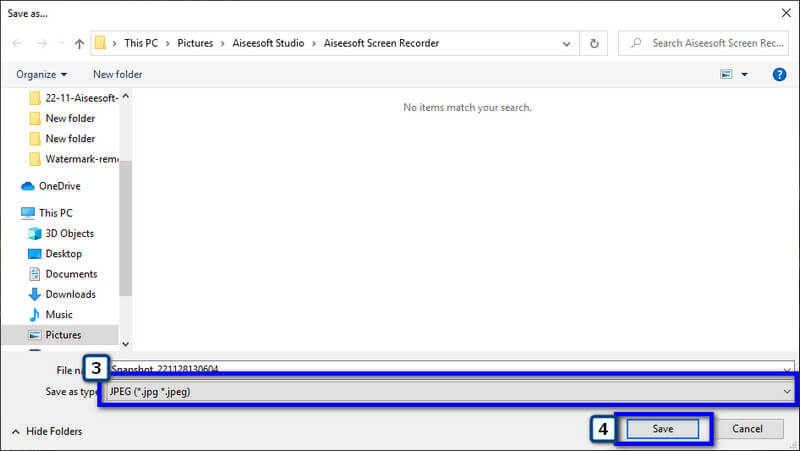
Часть 2. Как сохранить скриншот в формате JPG на iPhone
С iPhone вам не нужно будет загружать приложение, которое захватывает изображения с экрана в формате JPG, потому что вы можете настроить несколько параметров, и изображения будут сохранены в формате JPG. Узнайте, как легко создавать снимки экрана iPhone в формате JPG без установки приложения.
Откройте «Настройки» на своем iPhone.
Под ним выберите камера и выберите Форматы .
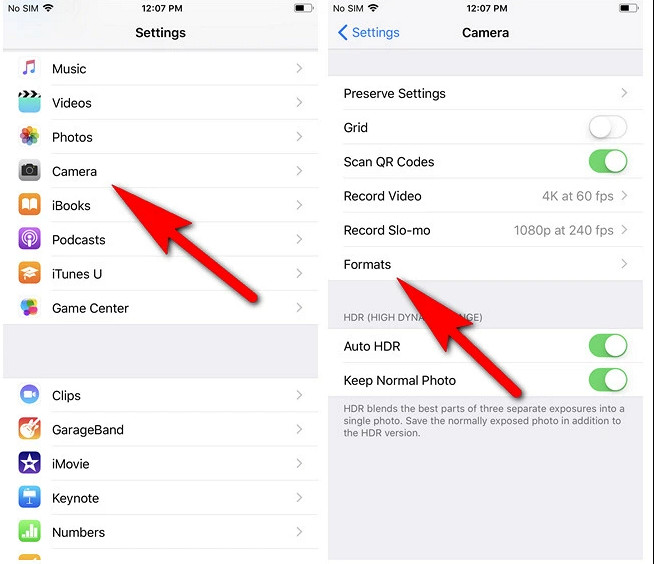
Установите формат «Наиболее совместимый», чтобы сохранять изображения в формате JPG.
После этого каждый раз, когда вы делаете снимок экрана на iPhone, все они теперь в формате JPG.
Часть 3. Как сохранить скриншоты в формате JPG на Android
Подобно тому, что предоставляет iPhone, вы также можете изменить настройки конечного вывода каждого изображения, которое вы захватываете в формате JPG. Итак, если вы хотите сохранить скриншот в формате JPG на Android, вот как вы можете это сделать.
Откройте настройки своего Android-устройства и найдите «Снимок экрана» и «Запись экрана».
После того, как вы открыли его, нажмите «Формат снимка экрана» и выберите JPG в качестве вывода.
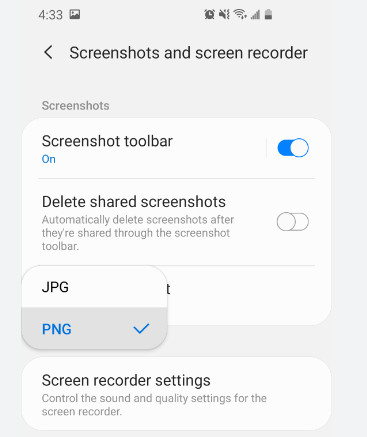
Теперь каждый снимок, который вы делаете, в основном снимок экрана, будет сохранен в формате JPG. Но помните, что эти шаги выполняются не для каждого устройства Android, поэтому, если ваша ОС не имеет этой версии, вам лучше узнать, как использовать приведенный ниже конвертер для преобразования сделанного вами снимка экрана.
Часть 4. Как конвертировать скриншоты в JPG онлайн
Бесплатный онлайн-конвертер изображений Aiseesoft ваш безопасный конвертер, когда изображение, которое вы делаете на скриншоте, не в формате JPG. Это приложение доступно в любом веб-браузере на вашем устройстве, что означает, что вы можете получить к нему доступ, пока на вашем устройстве есть Интернет. Благодаря его производительности количество пользователей увеличивается, и все они довольны конечным результатом этого приложения. Итак, если вы хотите конвертировать скриншоты в JPG, используйте этот конвертер и следуйте инструкциям, которые мы добавили.
Откройте веб-конвертер, выполнив поиск в своем браузере.
Затем выберите окончательный результат, который вы хотите получить при преобразовании. Существуют известные форматы, которые это приложение поддерживает в качестве вывода: JPG, PNG и GIF.
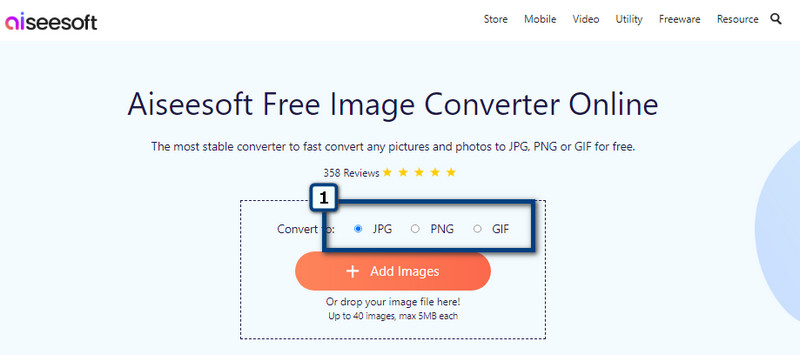
После выбора выходного формата выберите снимок экрана, который вы хотите загрузить, нажав Добавить изображения .
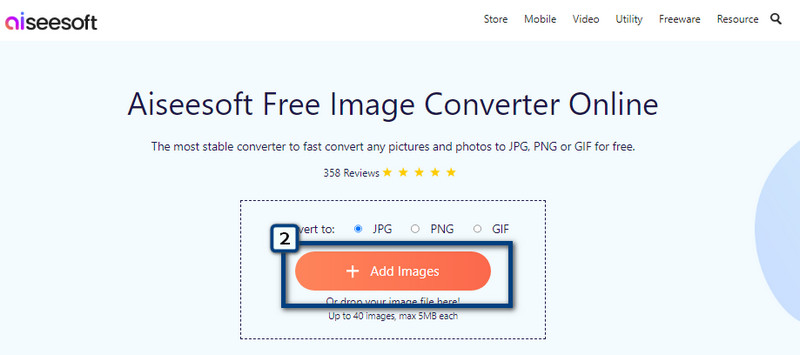
Автоматически начнется преобразование. Нажмите Скачать все чтобы сохранить все преобразованные изображения на диск вашего компьютера.
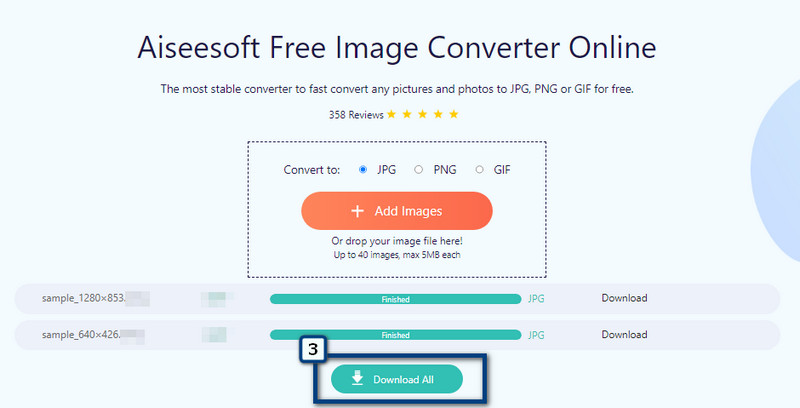
Часть 5. Часто задаваемые вопросы о сохранении снимка экрана в формате JPG
Как изменить скриншот Mac на JPG?
Существуют миллионы различных способов изменить формат снимка экрана, сделанного на Mac, в формате JPG, и лучший способ — преобразовать его. Вы можете легко использовать конвертер, который мы добавили в эту статью, для преобразования изображений скриншотов в идеальный формат JPG. Итак, если вы хотите изменить его, вам лучше выбрать лучший конвертер, например, тот, который мы добавили в эту статью.
Где я могу обрезать скриншоты в Windows?
С помощью редактора фотографий вы можете легко изменить или изменить размер изображения, отредактировав его здесь. Хотя приложение является средством просмотра фотографий по умолчанию, оно по-прежнему предлагает функции редактирования, такие как обрезка. не знает, как обрезать скриншоты в Windows с фоторедактором? Тогда вам понадобится учебник, который охватывает эту информацию, а также вы можете использовать другую альтернативу этому приложению.
Могу ли я сделать снимок в VLC Media Player?
Да, VLC Media Player предлагает отличный вариант захвата экрана, с помощью которого вы можете сделать скриншот просматриваемого видео. Помимо видео, это не может захватить то, что находится на вашем экране за пределами VLC, что означает, что вы можете делать только Скриншот VLC если файл внутри воспроизводится на нем.
Как записаться сохранить скриншот в формате JPG? Вы можете изменить формат снимка экрана при сохранении на локальном диске, изменив формат, используя сторонние снимки экрана или конвертер. Если вы хотите сделать снимок экрана с рабочего стола и сохранить его в формате JPG, вам лучше использовать Aiseesoft Screen Recorder , и вы можете свободно скачать его.
Если то, что вы хотите захватить с экрана, находится на мобильных устройствах, вам лучше изменить настройки iOS или Android. Изображение, которое вы снимаете с экрана, не в формате JPG? В этом случае вам понадобится надежный преобразователь, такой как Бесплатный онлайн-конвертер изображений Aiseesoft . Это онлайн-конвертер, который означает, что вы можете получить доступ к приложению в любом веб-браузере на вашем устройстве, если у вас есть подключение к Интернету.
Вам понравилось читать эту статью? Если это так, пожалуйста, оцените нас, поставив нам пять звезд ниже, и было бы лучше оставить комментарий о том, что вы узнали.
Что вы думаете об этом посте.
Рейтинг: 4.9 / 5 (на основе голосов 174) Подпишитесь на нас в
Более Чтение
![]()
Оставьте свой комментарий и присоединяйтесь к нашему обсуждению

Screen Recorder
Aiseesoft Screen Recorder — лучшее программное обеспечение для записи экрана, позволяющее захватывать любые действия, такие как онлайн-видео, звонки с веб-камеры, игра на Windows / Mac.
Источник: ru.aiseesoft.com
Куда сохраняется скриншот экрана на компьютере на windows
Снимок экрана ПК делается кнопкой Print Screen (сочетанием клавиш с участием Print Screen) или специальными программами. Возникает вопрос, куда сохраняется скриншот экрана в Windows 7, 8, 10. Все зависит от способа, которым Вы фотографируйте содержимое дисплея. Давайте рассмотрим эти ситуации подробнее. Советую изучить, как сделать скриншот на компьютере, ноутбуке, где Вы найдете дополнительную информацию.
Сохранение скриншота стандартными средствами
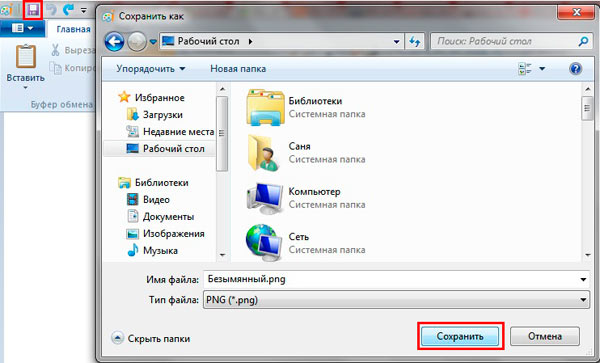
1. При нажатии кнопок Print Screen (фото всего экрана), Alt + Print Screen (фото активного окна), полученное изображение заносится в буфер обмена ОС. Буфер обмена – отведенная область оперативной памяти, которая хранит временные скопированные данные. Часто пользователи, используя буфер обмена, осуществляют копирование, вставку текста.
Скриншот сохраняется так же в буфере обмена, пока не перезапишется другой информацией. Чтобы сохранить скриншот на компьютере, его надо вставить в графический редактор или другую программу. Например, используйте Paint встроенное приложение Windows. В поиске напишите слово Paint, затем запустите приложение. Нажатие комбинации Ctrl+ V, вставит скриншот в окошко приложения.
Поработав с изображением, нажмите на иконку дискетки или Ctrl+ S. Укажите имя, тип файла и папку, куда будут сохраняться скриншоты экрана Windows 7, 8, 10 и кликните «сохранить». Полученные файлы изображений ищите в проводнике в указанной папке.
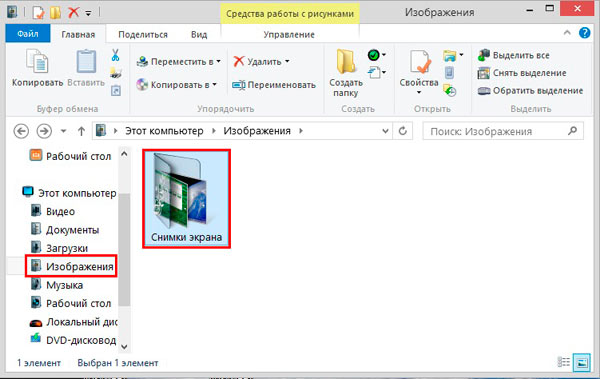
2. Инструмент «ножницы» позволяет работать со снимками дисплея в Windows. В область поиска введите название «ножницы», далее запустите приложение. При нажатии кнопки «создать» изображение помещается в окошко редактора приложения. Сохранение скриншота осуществляется, как в программе Paint. 3. В ОС Windows 8, 10 ввели функцию с возможностью сохранить скриншот сразу файлом на жесткий диск.
Изображение создается нажатием кнопки Win + Print Screen в формате Png. Чтобы найти снимок экрана, откройте проводник Windows. В навигации слева выберите «изображения», затем перейдите в каталог «снимки экрана», где сохраняются скриншоты.
Сохранение снимка экрана программами
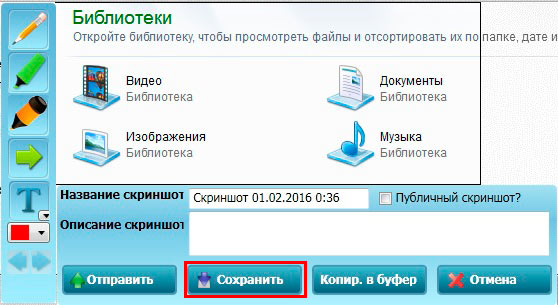
Программы, создающие скриншоты и осуществляющие захват видео с экрана со звуком, обычно задействуют ту же клавишу Print Screen, либо собственное сочетание кнопок. При этом место хранения файлов, задается заранее в настройках, или Вы сами указываете каждый раз, куда сохранять снимки. Для примера давайте рассмотрим процесс сохранения скриншота в программе Magic Screenshot.
Скачайте архив здесь, распакуйте его, затем установите, запустите программу. В трее нажмите на значок бабочки для выхода в главное меню. Кликните пункт «настройки», задайте параметры под себя и нажмите «сохранить». Выберите пункт «экран» или «фрагмент» и выделите мышкой область скриншота. Здесь вы можете рисовать на изображении, наносить текст, отменять изменения.
Нажмите кнопку «сохранить», задайте имя и укажите место, куда сохранить скриншот.
Теперь Вы понимаете, куда сохраняется скриншот экрана в Windows 7, 8, 10 в зависимости от выбранного метода. В большинстве случаев Вы сами указываете место хранения файла изображения. Источник
Место хранения скриншотов в Windows 7

Большинство пользователей ПК хоть раз в жизни делали снимок экрана – скриншот. Некоторых из них интересует вопрос: где находятся скриншоты на компьютере? Давайте узнаем ответ на него относительно операционной системы Виндовс 7.
Определяем место хранения скриншотов
Место хранения скрина экрана в Windows 7 определяет тот фактор, с помощью чего именно он был сделан: при помощи встроенного инструментария операционной системы или путем применения сторонних специализированных программ. Далее мы подробно разберемся с этим вопросом.
Стороннее ПО для создания скриншотов

Вначале разберемся, куда сохраняются скриншоты, если вы установили на своем ПК стороннюю программу, задачей которой является создание снимков экрана. Такое приложение выполняет процедуру либо после манипуляций через её интерфейс, либо перехватывая у системы задачу по формированию скриншота после того, как пользователь производит стандартные действия по созданию снимка (нажатие клавиши PrtScr или сочетания Alt+PrtScr). Список наиболее популярного ПО данного типа:
- Стандартная папка «Изображения» («Pictures») в директории пользовательского профиля;
- Отдельный каталог программы в папке «Изображения»;
- Отдельный каталог на «Рабочем столе».
Утилита «Ножницы»
В Виндовс 7 имеется встроенная утилита для создания скриншотов – «Ножницы». В меню «Пуск» она располагается в папке «Стандартные».

Скрин экрана, сделанный при помощи этого инструмента, отображается сразу же после создания внутри графического интерфейса.

Потом пользователь может сохранить его в любое место жесткого диска, но по умолчанию таковой директорией является папка «Изображения» текущего пользовательского профиля.

Стандартные средства Windows
Но большинство пользователей все-таки используют стандартную схему для создания скриншотов без применения сторонних программ: PrtScr для снимка всего экрана и Alt+PrtScr для захвата активного окна. В отличие от более поздних версий Windows, у которых открывается окно редактирования изображения, в Виндовс 7 никаких видимых изменений при использовании данных комбинаций не происходит. Поэтому у юзеров возникают закономерные вопросы: а был ли вообще сделан скриншот, и если был, то где он сохранился.
По факту сделанный таким образом скрин хранится в буфере обмена, который является участком оперативной памяти ПК. При этом на жестком диске сохранения не происходит. Но в ОЗУ скриншот будет находиться только до наступления одного из двух событий:
- До выключения или перезагрузки ПК;
- До поступления в буфер обмена новой информации (при этом старая информация будет автоматически стерта).
То есть, если после того, как вы сделали скриншот, применив PrtScr или Alt+PrtScr, произведено, например, копирование текста из документа, то снимок экрана будет стерт в буфере обмена и заменен другой информацией. Чтобы не потерять изображение, его нужно как можно быстрее вставить в любой графический редактор, например, в стандартную программу Windows – Paint. Алгоритм процедуры вставки зависит от конкретного ПО, которое будет обрабатывать изображение. Но в большинстве случаев подходит стандартное сочетание клавиш Ctrl+V.

После того как картинка вставлена в графический редактор, вы можете сохранить её в любом доступном расширении в собственноручно выбранной директории жесткого диска ПК.

Как видим, директория сохранения скриншотов зависит от того, с помощью чего именно вы их делаете. Если манипуляции были произведены с помощью сторонних программ, то снимок сразу можно сохранить в выбранное место жесткого диска. Если же вы используете стандартный метод Виндовс, то скрин сначала сохранится на участке оперативной памяти (буфер обмена) и только после ручной вставки в графический редактор вы сможете сохранить его на жестком диске.
Где хранятся скриншоты на компьютере?

Каждое устройство имеет общую неотъемлемую функцию – создание снимков экрана ПК. Пользователи часто сталкиваются с разного рода проблемами, когда делают скрин. Чаще они задаются вопросом, куда сохраняются скриншоты, где их смотреть, и в статье ниже подробно описано, как решить эту задачу в разных операционных системах.
Куда сохраняются скриншоты в Windows
По умолчанию за опцию screenshot в виндоус отвечает клавиша PrtScr. Она расположена в верхней части клавиатуры. После нажатия кнопки print screen полученное изображение помещается в буфер обмена и хранится, пока не будет скопирован текст или следующая картинка.

Что бы понять, куда сохраняется скриншот (снимок) экрана в windows 7?, нужно придерживаются приведенных ниже действий.
- Зафиксировав экран, переходят в графический редактор (Paint или другой) и нажимают Ctrl + V, чтобы вставить фото.
- Заходят в меню «Файл» – «Сохранить» и выбирают путь.

Ответ на вопрос, где сохраняются скриншоты в операционных системах windows, прост – в любой папке, которая указывается в графическом редакторе.
Компьютеры с ОС Windows 8 и новее предоставляют удобную функцию: папка, в которую сохраняются скриншоты, установлена автоматически. Сначала нажимают комбинацию Windows + Print Screen. Чтобы найти скриншот на компьютере, осталось перейти в Библиотеки-Изображения-Снимки экрана.

Обновление полезно, если обрабатывается много снимков.
В разделе «Поиск» меню Пуск можно ввести имя изображения, чтобы среди открытых папок узнать место, где лежит скрин, и позже достать его.
Mac os
На ноутбуках и компьютерах от компании Apple скрин экрана создается сочетанием клавиш Shift-Command-3 или Shift-Command-4 (для выбора определенной области). Готовое изображение будет в формате png. Сохраняется скриншот экрана на рабочем столе.

Android
Большая часть телефонов на базе Андроид делает скрины одинаково.
- Зажимаются кнопки питания и снижения громкости звука.
Способ подходит пользователям LG, Самсунг или Asus.
- Для дальнейшей работы с готовым изображением переходят в Галерея – Screenshots, где хранятся все скриншоты, сделанные устройством.

На смартфонах HTC и Samsung Galaxy S2-S4 удерживается клавиша «Домой» и «Блокировка». Ответ на вопрос, в какой папке находится скриншот, аналогичен: Галерея-Screenshots.
Тысячи пользователей знают, что сделать снимок экрана можно с помощью специальных приложений, скачиваемых из Play Market. Пример программы – утилита «LightShot». Среди основных преимуществ сервиса: удобный графический редактор, возможность посмотреть картинки с веб-сайта prnt.sc напрямую в приложении и делиться скринами с друзьями в соцсетях. Экран быстро и легко фиксируется, снимок отправляется по почте, либо система сохраняет его в папку Галереи Lightshot (или с похожим названием).

Windows Phone
Выясним, где находятся скриншоты, сделанные на Виндовс Фон. Способ создания скрина зависит от версии устройства. Обладатели Windows Phone 8.1 одновременно нажимают и удерживают «Увеличение громкости» + «Питание». Полученный скриншот сразу сохранится в альбоме «Снимки экрана».
Windows Phone 8 предусматривает комбинацию центральной кнопки «Windows» и «Питание». Просматривается снимок в папке «Фотографии».

Инструкция по сохранению подходит для пользователей последних версий Айфонов, начиная с iPhone 6/6s.
- Включить телефон и перейти на вкладку, изображение или панель, которую нужно зафиксировать.
- Одновременно удерживать пару секунд кнопки «Home» и «Блокировка». Первая – круглая деталь интерфейса на передней панели телефона. Вторая располагается в правой верхней части устройства.
- Если прозвучал щелчок после нажатия клавиши – картинка успешно создана.
- Найти изображение можно в приложении «Фотографии», раздел «Фото камеры».
В других версиях название папки меняется (iPhone 6/6S – «Недавно добавленные»). Принтскрин приходится искать внизу списка.

Linux
Порядок действий схож с инструкцией для ОС Виндоус. Но, в отличие от Windows, рассматриваемая операционная система предлагает расширенный спектр возможностей без скачивания дополнительных программ.
Для создания скрина целого экрана нажимают клавишу Print Screen. Затем в появившемся окне выбирают путь, где сохраняются скриншоты.

Можно нажать Alt+PrtScn и активировать принтскрин только активной в настоящий момент вкладки на компе. Найти скриншот экрана, сделанный на компьютере, легко – в папке «Pictures».

Можно сделать и снимок выбранной области на мониторе. Сначала нажимается комбинация Shift+PrtScn, которая активирует функцию скриншота. Далее выбирается желаемая область для скрина. По умолчанию принтскрин сохраняется в папке «Pictures».
Дополнительные настройки доступны в сервисе Gnome-Screenshot. Утилита расположена в «Accessories» – «Applications». Часто используется возможность задержки снимка на несколько секунд. Скриншот программа хранит в «Pictures».

Скрины экрана компьютера создаются просто и располагаются в стандартной системной папке устройства или по самостоятельно указанному пути. Иногда пользуются специальной программой, чтобы сделать и потом найти скриншот быстрее.
Источник: onecomp.ru